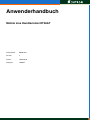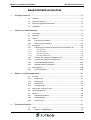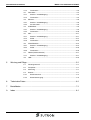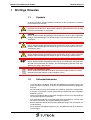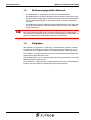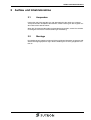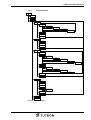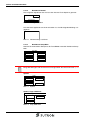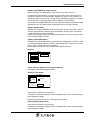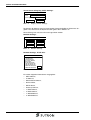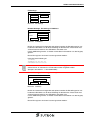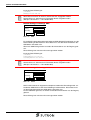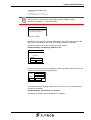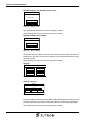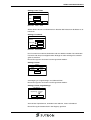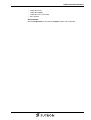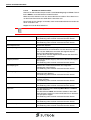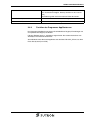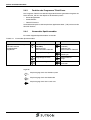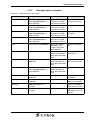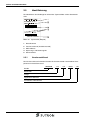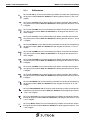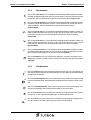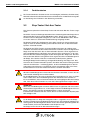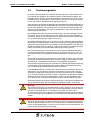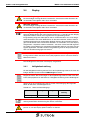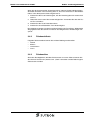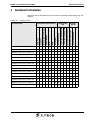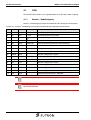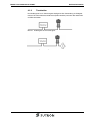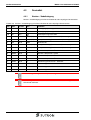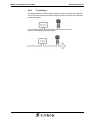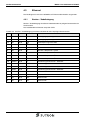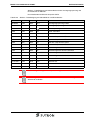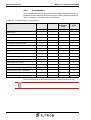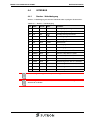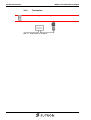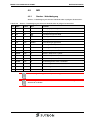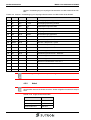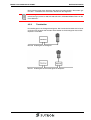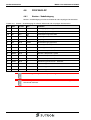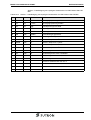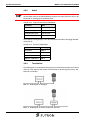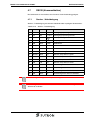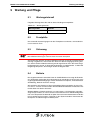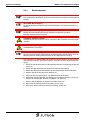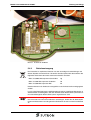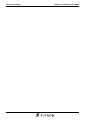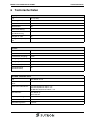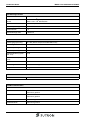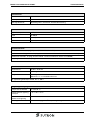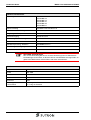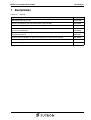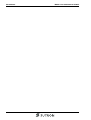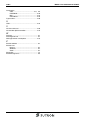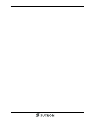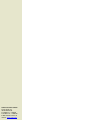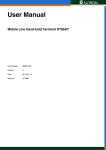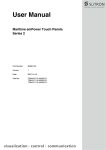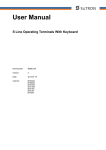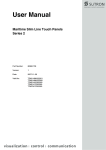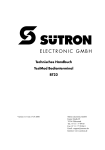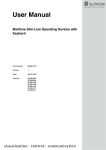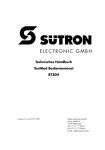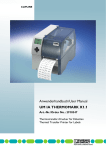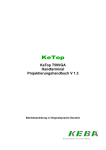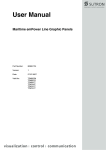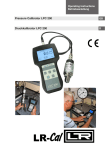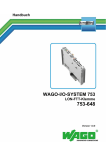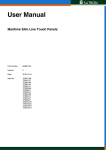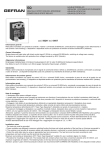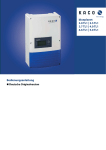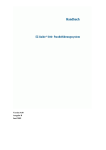Download Anwenderhandbuch Mobile Line Handterminal HT06AT
Transcript
Anwenderhandbuch Mobile Line Handterminal HT06AT Teilenummer: 80860.735 Version: 2 Datum: 10.05.2010 Gültig für: HT06AT Mobile Line Handterminal HT06AT Version 1 2 Datum 07.04.2008 03.06.2009 Änderungen Erstausgabe Kapitel „Einschalten“ und „Display“ erweitert Dieses Handbuch ist einschließlich aller darin enthaltenen Abbildungen urheberrechtlich geschützt. Jede Drittverwendung dieses Handbuchs, die von den urheberrechtlichen Bestimmungen abweicht, ist verboten. Die Reproduktion, Übersetzung sowie die elektronische und fotografische Archivierung und Veränderung bedarf der schriftlichen Genehmigung der Firma Sütron electronic GmbH. Zuwiderhandlungen verpflichten zu Schadenersatz. Sütron electronic behält sich jegliche Änderungen, die dem technischen Fortschritt dienen, vor. Mobile Line Handterminal HT06AT Gesamtinhaltsverzeichnis Gesamtinhaltsverzeichnis 1 2 Wichtige Hinweise ................................................................................................... 1-1 1.1 Symbole .................................................................................................... 1-1 1.2 Sicherheitshinweise .................................................................................. 1-1 1.3 Bestimmungsgemäßer Gebrauch ............................................................. 1-2 1.4 Zielgruppe ................................................................................................. 1-2 Aufbau und Inbetriebnahme .................................................................................... 2-1 2.1 Auspacken ................................................................................................ 2-1 2.2 Montage .................................................................................................... 2-1 2.3 Aufbau....................................................................................................... 2-2 2.3.1 Frontansicht mit Maßen ....................................................................... 2-2 2.3.2 Seitenansicht mit Maßen ..................................................................... 2-3 2.4 2.4.1 Ladevorgang innerhalb des Betriebssystems Windows CE ................ 2-4 2.4.1.1 Launch-Struktur ..........................................................................................................2-5 2.4.1.2 Betriebsart Normal......................................................................................................2-6 2.4.1.3 Betriebsart Setup Main ...............................................................................................2-6 2.4.1.4 Betriebsart Administration.........................................................................................2-16 2.4.2 Funktion des Programms AppStarter.exe.......................................... 2-17 2.4.3 Funktion des Programms TSvisLD.exe ............................................. 2-18 2.4.4 Verwendete Speichermedien............................................................. 2-18 2.4.5 Wichtige Dateien und Update ............................................................ 2-19 2.5 2.5.1 3 Identifizierung.......................................................................................... 2-20 Versionsschlüssel .............................................................................. 2-20 Bedien- und Anzeigeelemente................................................................................. 3-1 3.1 4 Einschalten ............................................................................................... 2-4 Tastatur..................................................................................................... 3-1 3.1.1 Editiertasten ......................................................................................... 3-2 3.1.2 Steuertasten ........................................................................................ 3-3 3.1.3 Sondertasten ....................................................................................... 3-3 3.1.4 Funktionstasten ................................................................................... 3-4 3.2 Stop-Taster / Not-Aus-Taster.................................................................... 3-4 3.3 Zustimmungstaster ................................................................................... 3-5 3.4 Display ...................................................................................................... 3-6 3.4.1 Helligkeitseinstellung ........................................................................... 3-6 3.4.2 Zeichenattribute ................................................................................... 3-7 3.4.3 Zeichensätze ....................................................................................... 3-7 Geräteschnittstellen ................................................................................................. 4-1 4.1 4.1.1 CAN .......................................................................................................... 4-2 Stecker- / Kabelbelegung .................................................................... 4-2 i Gesamtinhaltsverzeichnis 4.1.2 4.2 Termination .......................................................................................... 4-3 DeviceNet.................................................................................................. 4-4 4.2.1 Stecker- / Kabelbelegung..................................................................... 4-4 4.2.2 Termination .......................................................................................... 4-5 4.3 Ethernet..................................................................................................... 4-6 4.3.1 Stecker- / Kabelbelegung..................................................................... 4-6 4.3.2 Anschlussbox ....................................................................................... 4-8 4.4 INTERBUS ................................................................................................ 4-9 4.4.1 Stecker- / Kabelbelegung..................................................................... 4-9 4.4.2 Termination ........................................................................................ 4-10 4.5 MPI.......................................................................................................... 4-11 4.5.1 Stecker- / Kabelbelegung................................................................... 4-11 4.5.2 Kabel .................................................................................................. 4-12 4.5.3 Termination ........................................................................................ 4-13 4.6 PROFIBUS-DP........................................................................................ 4-14 4.6.1 Stecker- / Kabelbelegung................................................................... 4-14 4.6.2 Kabel .................................................................................................. 4-16 4.6.3 Termination ........................................................................................ 4-16 4.7 4.7.1 4.8 5 Mobile Line Handterminal HT06AT RS232 (Kommunikation) ......................................................................... 4-17 Stecker- / Kabelbelegung................................................................... 4-17 USB......................................................................................................... 4-18 Wartung und Pflege .................................................................................................5-1 5.1 Wartungsintervall ...................................................................................... 5-1 5.2 Frontplatte ................................................................................................. 5-1 5.3 Sicherung .................................................................................................. 5-1 5.4 Batterie...................................................................................................... 5-1 5.4.1 Batteriewechsel.................................................................................... 5-2 5.4.2 Batterieentsorgung............................................................................... 5-3 6 Technische Daten ....................................................................................................6-1 7 Bestelldaten .............................................................................................................7-1 A Index ....................................................................................................................... A-1 ii Mobile Line Handterminal HT06AT 1 Wichtige Hinweise Wichtige Hinweise 1.1 Symbole In diesem Handbuch werden Symbole verwendet, um Sie auf Hinweise und Gefahren aufmerksam zu machen. Dieses Symbol kennzeichnet Gefahren, die zu Personenschäden führen können. Beachten Sie alle Hinweise, die mit diesem Hinweis gekennzeichnet sind, um mögliche Personenschäden zu vermeiden. GEFAHR Dieses Symbol und der dazugehörige Text wird benutzt, wenn es durch ungenaues Befolgen oder Nichtbefolgen von Anweisungen zu Personenschäden bis hin zum Tod kommt. WARNUNG Dieses Symbol und der dazugehörige Text wird benutzt, wenn es durch ungenaues Befolgen oder Nichtbefolgen von Anweisungen zu Personenschäden bis hin zum Tod kommen kann. VORSICHT Dieses Symbol und der dazugehörige Text wird benutzt, wenn es durch ungenaues Befolgen oder Nichtbefolgen von Anweisungen zu Verletzungen kommen kann. ACHTUNG Dieses Symbol und der dazugehörige Text warnen vor Handlungen, die einen Schaden oder eine Fehlfunktion des Gerätes, der Geräteumgebung oder der Hard- bzw. Software zur Folge haben können. Verweis auf Informationsquelle Dieses Symbol kennzeichnet zusätzliche Informationen oder Verweise auf weiterführende Informationsquellen zu dem aktuellen Thema. 1.2 Sicherheitshinweise – Lesen Sie dieses Handbuch, bevor Sie das Bediengerät in Betrieb nehmen. Bewahren Sie dieses Handbuch an einem, für alle Benutzer jederzeit zugänglichen, Platz auf. – Der einwandfreie und sichere Betrieb des Produktes setzt einen sachgemäßen Transport, sachgerechte Lagerung, Aufstellung und Montage sowie sorgfältige Bedienung voraus. – Dieses Anwenderhandbuch enthält die wichtigsten Hinweise, um das Bediengerät sicherheitsgerecht zu betreiben. – Das Anwenderhandbuch, insbesondere die Sicherheitshinweise, sind von allen Personen zu beachten, die mit dem Bediengerät arbeiten. – Bitte beachten Sie die für den Einsatzort geltenden Regeln und Vorschriften zur Unfallverhütung. – Die Installation und Bedienung darf nur von ausgebildetem und geschultem Personal erfolgen. 1-1 Wichtige Hinweise Mobile Line Handterminal HT06AT 1.3 Bestimmungsgemäßer Gebrauch – Das Bediengerät ist ausgelegt für den Einsatz im Industriebereich. – Das Bediengerät ist nach dem Stand der Technik und den anerkannten sicherheitstechnischen Regeln gebaut. Dennoch können bei der Verwendung Gefahren bzw. Beeinträchtigungen an der Maschine oder an anderen Sachwerten entstehen. – Das Bediengerät erfüllt die Anforderungen der EMV-Richtlinien und harmonisierten europäischen Normen. Jede Veränderung am System kann das EMV-Verhalten beeinflussen. ACHTUNG: Funkstörungen Dies ist eine Einrichtung der Klasse A. Diese Einrichtung kann im Wohnbereich Funkstörungen verursachen; in diesem Fall kann vom Betreiber verlangt werden, angemessene Maßnahmen durchzuführen und dafür aufzukommen. 1.4 Zielgruppe Alle Projektier-, Programmier-, Installations-, Inbetriebnahme-, Betriebs- und Wartungsarbeiten in Verbindung mit dem Automatisierungssystem dürfen nur von geschultem Personal ausgeführt werden (z.B. Elektrofachkräfte, Elektroingenieure). Das Projektier- und Programmierpersonal muss mit den Sicherheitskonzepten der Automatisierungstechnik vertraut sein. Das Bedienpersonal muss im Umgang mit der Steuerung unterwiesen sein und die Bedienungsanweisungen kennen. Das Installations-, Inbetriebnahme- und Wartungspersonal muss eine Ausbildung besitzen, die zu Eingriffen am Automatisierungssystem berechtigt. 1-2 Aufbau und Inbetriebnahme 2 Aufbau und Inbetriebnahme 2.1 Auspacken Packen Sie alle Teile sorgfältig aus und überprüfen Sie den Inhalt auf sichtbare Transportschäden. Überprüfen Sie ebenfalls, ob die Lieferung mit den Angaben auf dem Lieferschein übereinstimmt. Wenn Sie Transportschäden oder Unstimmigkeiten feststellen, setzen Sie sich bitte unverzüglich mit unserer Verkaufsabteilung in Verbindung. 2.2 Montage Das Bediengerät ist optional mit einem Haken und einem Magneten ausgerüstet. Mit diesen Befestigungsoptionen legen Sie das Bediengerät an einer geeigneten Position ab. 2-1 Aufbau und Inbetriebnahme 2.3 Aufbau 2.3.1 Frontansicht mit Maßen Bild 2-1 Frontansicht mit Maßen * = Maße mit Protector ** = Maße mit USB-Schutzkappe *** = Maße mit Zustimmtaster 2-2 Aufbau und Inbetriebnahme 2.3.2 Bild 2-2 Seitenansicht mit Maßen Seitenansicht mit Maßen * = Maße mit Protector 2-3 Aufbau und Inbetriebnahme 2.4 Einschalten Das Bediengerät ist mit dem Betriebssystem Windows CE ausgestattet, darauf arbeitet die Visualisierungsruntime. 2.4.1 Ladevorgang innerhalb des Betriebssystems Windows CE Das Bediengerät ermöglicht Ihnen während der Startphase mit den Cursortasten und der Taste Datenübernahme Änderungen an der Konfiguration vorzunehmen. Das Bediengerät hat 3 Betriebsarten: 2-4 – Normal (keine Taste wurde gedrückt) – Setup Main (Taste Datenübernahme wurde gedrückt) – Administration (Cursortaste gefolgt von Taste Datenübernahme wurde gedrückt) Aufbau und Inbetriebnahme 2.4.1.1 Launch-Struktur Start Normal Admin Setup-Main Update Copy USB Stick Copy to Flash Copy to USB Import Settings Home Update Image Update Bootloader Home Registry Save Registry Color Depth SNTP Settings Home Network TCP/IP Info Fix Settings IP Address Gateway DNS WINS Home DHCP FTP Settings Add new user List all users Delete a user Home Device Name Home Settings Contrast Date / Time Password Printer Network Printer Settings Information Home Start Batch Exit Bild 2-3 Launch-Struktur 2-5 Aufbau und Inbetriebnahme 2.4.1.2 Betriebsart Normal Das Programm AppStarter.exe wird aus dem internen Flash-Speicher gestartet. Admin Setup Main Menu Bild 2-4 Anzeige nach Start Falls die Datei AppStarter.exe nicht vorhanden ist, wird die folgende Meldung ausgegeben. AppStarter not found ! Bild 2-5 Fehlermeldung nach Start 2.4.1.3 Betriebsart Setup Main Drücken Sie während der Startphase die Taste Enter startet die Betriebsart Setup Main. Setup Main Update Exit Registry Settings Network Start Batch Bild 2-6 Setup Main Einige Einstellungen sind mit einem Passwort geschützt. Das Passwort lautet: „+-+-“. Update: Update Copy USB Stick Home Update Image Update Bootloader Bild 2-7 Install Fonts Update Update, Copy USB-Stick: Copy USB Stick Copy to Flash Home Copy to USB Import Settings Bild 2-8 2-6 Copy USB Stick Aufbau und Inbetriebnahme Update, Copy USB-Stick, Copy to Flash: Kopiert die Daten vom USB-Stick auf das interne Flash Filesystem um. Es können mehrere Projekte, in eigenen Unterverzeichnissen unterhalb des Verzeichnisses TSvisRT, verwaltet werden. Befindet sich mehr als ein Projekt in verschiedenen Unterverzeichnissen, so wird ein Auswahldialog angezeigt. Es werden nur Verzeichnisse angezeigt welche eine Projektdatei (*.cb) enthalten. Es wird das vollständige TSvisRT bzw. das entsprechende Unterverzeichnis und die AppStarter.exe in das Zielverzeichnis TSvisRT im Flash Filesystem kopiert. Update, Update Image: Befindet sich auf dem USB-Stick im Unterverzeichnis „Image“ eine Datei „*.nb0“ so wird das Image-Update mit dieser Datei durchgeführt. Es darf sich nur eine Datei „*.nb0“ in diesem Verzeichnis befinden. Bei diesem Vorgang wird die Flash Registry deaktiviert, so dass das Image mit einer neuen Default Registry arbeitet. Update, Update Bootloader: Befindet sich auf dem USB-Stick im Unterverzeichnis „Bootloader“ eine Datei „*.nb0“ so wird der Bootloader-Update mit dieser Datei durchgeführt. Es darf sich nur eine Datei „*.nb0“ in diesem Verzeichnis befinden. Der Anwender wird jeweils nach erfolgreichem Update informiert. Registry: Registry Save Registry Home Color Depth SNTP Settings Bild 2-9 Registry Touch Screen & Registry, Save Registry Settings: Die Registry wird vollständig gespeichert. Registry, Color Depth: Color Depth 8 bpp 16 bpp OK Bild 2-10 LCD Saver Cancel Registry, Color Depth Auswahl der Farbtiefe für TFT-Displays. LCD Saver schaltet die Helligkeit auf den niedrigsten Wert, wenn eine Stunde lang keine Eingaben erfolgen. Dieser Eintrag kann mit einem Passwort geschützt werden. Change Display Mode, Color: Auswahl der Farbtiefe für TFT-Displays. LCD Saver schaltet die Helligkeit auf den niedrigsten Wert, wenn eine Stunde lang keine Eingaben erfolgen. 2-7 Aufbau und Inbetriebnahme Touch Screen & Registry, SNTP Settings: SNTP Settings Server myserver.myhost.local Interval [minutes] 5 OK Bild 2-11 Cancel Registry, SNTP Settings Sie können die Adresse eines im Intranet oder Internet befindlichen Zeitservers eingeben. Das Intervall für die Synchronisation geben Sie in Minuten an. Dieser Eintrag kann mit einem Passwort geschützt werden. Network Settings: Network Settings TCP/IP Info Home Fix Settings FTP Settings DHCP Device Name Bild 2-12 Network Settings Network Settings, TCP/IP Info: TCP/IP Info MAC: 0-7-93-FF-FF-CE IP: 192.168.100.82 Mask: 255.255.255.0 Device Name: MyName DHCP enabled Gate: 000.000.000.000 1. DNS: 000.000.000.000 2. DNS: 000.000.000.000 1. WINS: 000.000.000.000 2. WINS: 000.000.000.000 Bild 2-13 OK TCP/IP Info Es werden folgende Informationen ausgegeben: 2-8 – MAC-Adresse, – IP-Adresse, – Subnet-Mask-Adresse, – Device-Name, – DHCP-Status, – Gateway-Adresse, – 1. DNS-Adresse, – 2. DNS-Adresse, – 1. WINS-Adresse, – 2. WINS-Adresse. Aufbau und Inbetriebnahme Fix Settings: Fix Settings IP Address Home Gateway DNS Bild 2-14 WINS Fix Settings Network Settings, Fix Settings, IP Address: IP Address IP 000.000.000.000 Subnet 000.000.000.000 OK Bild 2-15 Cancel IP Address DHCP wird automatisch abgewählt und optional werden die Einstellungen bei vorhandenem USB-Stick aus der Datei IPSetting.ini übernommen. Diese Datei muss auf dem Root-Verzeichnis des USB-Sticks vorhanden sein. Ist kein USB-Stick gesteckt, so werden vorhandene Informationen aus der Registry gelesen. Dieser Eintrag kann mit einem Passwort geschützt werden. Inhalt der Datei IPSetting.ini: [IPCONFIG] IPAddress=172.016.042.150 SubnetMask=255.255.255.000 Alle Adressen müssen im Format „xxx.xxx.xxx.xxx“ angegeben werden. Zahlen kleiner als 100 müssen mit führenden Nullen aufgefüllt werden. (Beispiel: 192.168.42.1 -> 192.168.042.001) Network Settings, Fix Settings, Gateway: Gateway Change Default Gateway 000.000.000.000 OK Bild 2-16 Cancel Gateway DHCP wird automatisch abgewählt und optional werden die Einstellungen bei vorhandenem USB-Stick aus der Datei IPSetting.ini übernommen. Diese Datei muss auf dem Root-Verzeichnis des USB-Sticks vorhanden sein. Ist kein USB-Stick gesteckt, so werden vorhandene Informationen aus der Registry gelesen. Dieser Eintrag kann mit einem Passwort geschützt werden. 2-9 Aufbau und Inbetriebnahme Inhalt der Datei IPSetting.ini: [IPCONFIG] Gateway=172.016.042.150 Alle Adressen müssen im Format „xxx.xxx.xxx.xxx“ angegeben werden. Zahlen kleiner als 100 müssen mit führenden Nullen aufgefüllt werden. (Beispiel: 192.168.42.1 -> 192.168.042.001) Network Settings, Fix Settings, DNS: DNS Primary 000.000.000.000 Secondary 000.000.000.000 OK Bild 2-17 Cancel DNS Es wird DHCP abgewählt und bei vorhandenem USB-Stick die Einstellungen aus der Datei IPSetting.ini übernommen. Diese Datei muss auf dem Root-Verzeichnis des USB-Sticks vorhanden sein. Wenn kein USB-Stick gesteckt ist werden die Informationen aus der Registry gelesen. Dieser Eintrag kann mit einem Passwort geschützt werden. Inhalt der Datei IPSetting.ini: [IPCONFIG] PrimaryDNS=172.016.042.150 SecondaryDNS=172.016.042.151 Alle Adressen müssen im Format „xxx.xxx.xxx.xxx“ angegeben werden. Zahlen kleiner als 100 müssen mit führenden Nullen aufgefüllt werden. (Beispiel: 192.168.42.1 -> 192.168.042.001) Network Settings, Fix Settings, WINS: WINS Primary 000.000.000.000 Secondary 000.000.000.000 OK Bild 2-18 Cancel WINS DHCP wird automatisch abgewählt und optional werden die Einstellungen bei vorhandenem USB-Stick aus der Datei IPSetting.ini übernommen. Diese Datei muss auf dem Root-Verzeichnis des USB-Sticks vorhanden sein. Ist kein USB-Stick gesteckt, so werden vorhandene Informationen aus der Registry gelesen. Dieser Eintrag kann mit einem Passwort geschützt werden. 2-10 Aufbau und Inbetriebnahme Inhalt der Datei IPSetting.ini: [IPCONFIG] PrimaryWINS=172.016.042.150 SecondaryWINS=172.016.042.151 Alle Adressen müssen im Format „xxx.xxx.xxx.xxx“ angegeben werden. Zahlen kleiner als 100 müssen mit führenden Nullen aufgefüllt werden. (Beispiel: 192.168.42.1 -> 192.168.042.001) Network Settings, DHCP: DHCP DHCP enabled Save registry and restart device to work with new parameters Bild 2-19 DHCP Mit diesem Punkt aktivieren Sie den DHCP-Dienst. Diese Einstellung müssen Sie beim Verlassen oder über den Punkt „Save Registry Settings“ speichern. Dieser Eintrag kann mit einem Passwort geschützt werden. Network Settings, FTP Settings, Add new user: Add new user Enter User MyName OK Bild 2-20 Cancel Add new user Ein neuer Benutzername kann eingegeben werden. Dem Benutzernamen muss ein Passwort zugewiesen und bestätigt werden. Password **** Confirm **** OK Bild 2-21 Cancel Password Ist ein Benutzername angelegt, können Sie sich nicht mehr als anonymous beim FTP-Server anmelden. Network Settings, FTP Settings, List all users: Alle Benutzer werden in einem DOS-Fenster aufgelistet. 2-11 Aufbau und Inbetriebnahme Network Settings, FTP Settings, Delete a user: Delete a user Enter User MyName OK Bild 2-22 Cancel Delete a user Der zu löschende Benutzername kann eingegeben werden. Dieser Eintrag kann mit einem Passwort geschützt werden. Network Settings, Device Name: Device name Enter Device Name MyDeviceName OK Bild 2-23 Cancel Device Name Ein Gerätename mit maximal 14 Zeichen kann definiert werden. Über eine FTP-Verbindung kann das Gerät anstelle der IP Adresse auch mit dem Gerätenamen angesprochen werden. Dieser Eintrag kann mit einem Passwort geschützt werden. Settings: Settings Contrast Home Date / Time Printer Password Information Bild 2-24 Settings Settings, Contrast: Contrast Contrast Brightness 15 15 OK Bild 2-25 Cancel Apply Contrast Für die Anzeige der Betriebsart Setup Main werden Standardwerte für Kontrast und Helligkeit verwendet um auch bei fehlerhaften Werten eine Anzeige zu gewährleisten. Wenn Sie einen Wert ändern, müssen Sie diesen in einem Dialog bestätigen. Dieser Eintrag kann mit einem Passwort geschützt werden. 2-12 Aufbau und Inbetriebnahme Settings, Date / Time: Date / Time Time Date OK Cancel Bild 2-26 Refresh Date / Time Stellen Sie das Datum und die Uhrzeit ein. Drücken Sie Refresh um die Werte zu aktualisieren. Settings, Password: Password Current Enable PW Change OK Bild 2-27 Cancel Password Das Passwort kann aktiviert, deaktiviert oder neu definiert werden. Bei aktiviertem Passwort sind alle passwortgeschützten Dialoge nur über vorherige Passworteingabe zu erreichen. Dieser Eintrag kann mit einem Passwort geschützt werden. Settings, Printer: Printer Page Settings Network Print Home Bild 2-28 Printer Verzweigung zu „Page Settings“ und „Network Print“. Dieser Eintrag kann mit einem Passwort geschützt werden. Settings, Printer, Page Settings: Page Settings Page Settings: Letter A4 OK Bild 2-29 Cancel Page Settings Auswahl des Papierformats, entweder Letter oder A4, Letter ist Standard. Dieser Eintrag wird automatisch in der Registry gesichert. 2-13 Aufbau und Inbetriebnahme Settings, Printer, Network Print: Network Print Network Printer Path: Network Server Login OK Bild 2-30 Cancel Network Print Eingabe des Network Printer Path. Dieser Eintrag wird automatisch in der Registry gesichert. Settings, Printer, Network Print, Network Server Login: Network Server Login User Name: Password: OK Bild 2-31 Cancel Network Server Login, User Name und Password Für den Netzwerkdruck können Sie ein Netzwerk login durchführen. Geben Sie User Name und Password an. Nach der Bestätigung mit „OK“ erscheint der Dialog zur Eingabe der Domain. Network Server Login Domain: OK Bild 2-32 Cancel Network Server Login, Domain Dieser Eintrag wird automatisch in der Registry gesichert. Settings, Information: Information SNR: 1023456789 Image_Grafikpanel_EP9307_CE5.00_ V1.18 Built: Aug 27 2007 14:00:00 Flash Size: 16 MB SRAM Size: 512 kB PLC / VISU RAM: 0 / 460 kB Busclock: 49 MHz Click OK to go back to main Bild 2-33 Information Es werden folgende Informationen ausgegeben: 2-14 – Seriennummer, – Produkt-ID, – Image Version, – Built Version, – Built Datum, Aufbau und Inbetriebnahme – Größe des Flash, – Größe des SRAM, – Größe des PLC / Visu RAM, – Bus-Taktrate. Start Batchfile: Die Datei project.bat im Verzeichnis FlashDrv startet, falls vorhanden. 2-15 Aufbau und Inbetriebnahme 2.4.1.4 Betriebsart Administration Drücken Sie während der Startphase die Taste Cursor ab gefolgt von Enter / Schaltfläche Admin, startet die Betriebsart Administration. Mittels der Datei Admin.ini kann das Gerät administriert werden. Diese Datei muss auf dem Root-Verzeichnis des USB-Sticks vorhanden sein. Diese Datei wird als „Dongle“ verwendet, damit im Normalbetrieb kein Anwender das Gerät verändern kann. Möglicher Inhalt der Datei Admin.ini: Beachten Sie bei allen Einträgen die Groß-/Kleinschreibweise! Explorer=Off Deaktiviert den Explorer permanent in der Registry. Die Änderung wirkt erst beim nächsten Boot des Geräts. Explorer=On Aktiviert den Explorer permanent in der Registry. Die Änderung wirkt erst beim nächsten Boot des Geräts. Start=explorer.exe Startet den Explorer Start=MyProgramm.exe Startet die Applikation MyProgramm.exe Initialverzeichnis ist hier Windows. Für den Start einer Applikation auf dem USB-Stick verwenden Sie folgende Syntax: Start=\\\\HardDisk\\MyProgramm.exe Für den Start mehrerer Applikationen können Sie diesen Eintrag mehrfach verwenden. Registry=Default Zerstört die aktuelle Registry und aktiviert die Default-Registry des Images. Die Änderung wirkt erst beim nächsten Boot des Geräts. StartRepllog=On Aktiviert das automatische Starten des Programms Repllog.exe in der Registry. Die Änderung wirkt erst beim nächsten Boot des Geräts. StartRepllog=Off Deaktiviert das automatische Starten des Programms Repllog.exe in der Registry. Die Änderung wirkt erst beim nächsten Boot des Geräts. LaunchTouch=On Bei Bediengeräten mit Tastatur wird die Touchvariante des Launch gestartet. Die Änderung wirkt erst beim nächsten Boot des Geräts. LaunchTouch=Off Es wird die Standardvariante für das Gerät gestartet. Die Änderung wirkt erst beim nächsten Boot des Geräts. Lock=On Die Schaltflächen Press for Setup Main Menu und Admin werden deaktiviert. Die Schaltfläche Admin wird aktiviert sobald auf dem USBStick die Datei „Admin.ini“ erkannt wird. Somit ist ein deaktivieren der Sperre möglich. Die Änderung wirkt erst beim nächsten Boot des Geräts. Lock=Off Alle Schaltflächen sind aktiviert. Die Änderung wirkt erst beim nächsten Boot des Geräts. Mode=Development Die Shell ist in vollem Umfang verfügbar. Die Änderung wirkt erst beim nächsten Boot des Geräts. 2-16 Aufbau und Inbetriebnahme Mode=Standard Die Shell ist eingeschränkt: Keine Taskbar vorhanden und kein Taskwechsel möglich. Desktop enthält nur das LaunchIcon. Die Änderung wirkt erst beim nächsten Boot des Geräts. DeviceName=MyName Definiert den Gerätenamen des Bediengerätes ;DeviceName=MyName Kommentar, keine Auswirkung 2.4.2 Funktion des Programms AppStarter.exe Das Programm AppStarter.exe nimmt alle erforderlichen Registry-Einstellungen vor und speichert die Registry bei Bedarf. Falls der Explorer aktiv ist, wird dieser abgeschaltet. Der automatische Start von ActiveSync wird ebenfalls deaktiviert. Anschließend startet die Datei AppStarter.exe die Datei TSvisLD_CE.exe aus dem Flash-File-System (kurz FFS). 2-17 Aufbau und Inbetriebnahme 2.4.3 Funktion des Programms TSvisLD.exe Das Programm TSvisLD.exe lädt die folgenden Elemente gemäß den Angaben der Datei TSvisRT_CE.ini in den Speicher des Betriebssystems: – Anwenderapplikation – Protokolltreiber – TSvisRT Firmware Anschließend entpackt es die komprimierte Applikationsdatei (*.CB) und startet die TSvisRT Runtime. 2.4.4 Verwendete Speichermedien Es werden folgende Speichermedien verwendet: Tabelle 2-1 Verwendete Speichermedien Speicher des Betriebssystems TSvisRT Runtime Protokolltreiber Applikation Flash File System (FlashDrv) AppStarter.exe Unterverzeichnis TSvisRT USB-Stick (HardDisk) AppStarter.exe Unterverzeichnis TSvisRT Registry-Einstellungen Admin.ini IPSetting.ini Imageablage im Flash Unterverzeichnis Image Bootloaderablage im Flash Unterverzeichnis Bootloader Legende: Kopiervorgang durch das Betriebssystem Kopiervorgang durch den Bootloader Kopiervorgang durch den Launch.exe 2-18 Aufbau und Inbetriebnahme 2.4.5 Tabelle 2-2 Wichtige Dateien und Update Wichtige Dateien und Update Datei Ablageort Update Funktion TSvisRT_CE.ini Unterverzeichnis TSvisRT oder TSvisRT\Projekt auf dem USB-Stick Transfer über Projektiersoftware auf USBStick oder FTP-Server Initialisierungsdatei für TSvisLD_CE.exe SPSTxxxxxxx.yyy.dll Unterverzeichnis TSvisRT oder TSvisRT\Projekt auf dem USB-Stick Transfer über Projektiersoftware auf USBStick oder FTP-Server Protokolltreiber *.cb Unterverzeichnis TSvisRT oder TSvisRT\Projekt auf dem USB-Stick Transfer über Projektiersoftware auf USBStick oder FTP-Server Komprimierte Applikationsdatei TSvisRT_CE.exe Unterverzeichnis TSvisRT oder TSvisRT\Projekt auf dem USB-Stick Transfer über Projektiersoftware auf USBStick oder FTP-Server TSvisRT Runtime *.nb0 Unterverzeichnis Bootloader Menüpunkt „Update Bootloader“ in Betriebsart Setup-Main über USB-Stick Windows CE Bootloader *.nb0 Unterverzeichnis Image Menüpunkt „Update Image“ in Betriebsart Setup-Main über USBStick Windows CE Betriebssystem AppStarter.exe Root-Verzeichnis auf dem USB-Stick Menüpunkt „Copy USB Stick“ in Betriebsart Setup-Main über USBStick Starter für Starter.bat und TSvisLD_CE.exe TSvisLD_CE.exe Unterverzeichnis TSvisRT oder TSvisRT\Projekt auf dem USB-Stick Menüpunkt „Copy USB Stick“ in Betriebsart Setup-Main über USBStick TSvisRT Loader Admin.ini Root-Verzeichnis auf dem USB-Stick - Datei mit Administrierungsdaten IPSetting.ini Root-Verzeichnis auf dem USB-Stick - Datei mit Einstellungsdaten für IP-Vergabe starter.bat Root-Verzeichnis auf FlashDrv - Startet eine beliebige Applikation beim Start project.bat Root-Verzeichnis auf FlashDrv - Startet eine beliebige Applikation vom Launcher aus 2-19 Aufbau und Inbetriebnahme 2.5 Identifizierung Sie identifizieren das Bediengerät anhand des Typenschildes auf der Geräterückseite. Bild 2-34 Typenschild (Beispiel) 1 Bestellnummer 2 Versionsschlüssel (Auslieferzustand) 3 MAC-Adresse 4 Spannungs- und Stromangabe 5 Seriennummer 2.5.1 Versionsschlüssel Der Versionsschlüssel informiert Sie über die Versionsstände verschiedener Komponenten im Auslieferzustand. 80850430 Bundle Bootloader Image Applikations-Software Installations-/Hilfssoftware 2-20 _ 113 . 118 . 04XX . 101 Mobile Line Handterminal HT06AT 3 Bedien- und Anzeigeelemente Bedien- und Anzeigeelemente 3.1 Tastatur Die Tastenelemente sitzen unter einer geprägten, gegen Umwelteinflüsse resistenten, Polyesterfolie. Die Wirkung der Tasten können Sie in der Projektierungssoftware festlegen. Bild 3-1 Frontansicht 1. Protector 2. Haltegurt 3. Gehäuse 4. Not-Aus-Schalter (Option) 5. Display 6. Zustimmungstaster auf der Seite (Option) 7. Tastatur 8. Abdeckkappe für USB-Schnittstelle 3-1 Bedien- und Anzeigeelemente 3.1.1 Mobile Line Handterminal HT06AT Editiertasten Die Taste 0 und ()° wird zur Datenänderung im Editor verwendet. Bei Projektierung der Systemvariablen Shift oder ShiftCase ist die Eingabe der Zeichen ( und ) und ° möglich. Die Taste 1 und STU wird zur Datenänderung im Editor verwendet. Bei Projektierung der Systemvariablen Shift oder ShiftCase ist die Eingabe der Zeichen S, T und U möglich. Die Taste 2 und VWX wird zur Datenänderung im Editor verwendet. Bei Projektierung der Systemvariablen Shift oder ShiftCase ist die Eingabe der Zeichen V, W und X möglich. Die Taste 3 und YZ% wird zur Datenänderung im Editor verwendet. Bei Projektierung der Systemvariablen Shift oder ShiftCase ist die Eingabe der Zeichen Y, Z und % möglich. Die Taste 4 und JKL wird zur Datenänderung im Editor verwendet. Bei Projektierung der Systemvariablen Shift oder ShiftCase ist die Eingabe der Zeichen J, K und L möglich. Die Taste 5 und MNO wird zur Datenänderung im Editor verwendet. Bei Projektierung der Systemvariablen Shift oder ShiftCase ist die Eingabe der Zeichen M, N und O möglich. Die Taste 6 und PQR wird zur Datenänderung im Editor verwendet. Bei Projektierung der Systemvariablen Shift oder ShiftCase ist die Eingabe der Zeichen P, Q und R möglich. Die Taste 7 und ABC wird zur Datenänderung im Editor verwendet. Bei Projektierung der Systemvariablen Shift oder ShiftCase ist die Eingabe der Zeichen A, B und C möglich. Die Taste 8 und DEF wird zur Datenänderung im Editor verwendet. Bei Projektierung der Systemvariablen Shift oder ShiftCase ist die Eingabe der Zeichen D, E und F möglich. Die Taste 9 und GHI wird zur Datenänderung im Editor verwendet. Bei Projektierung der Systemvariablen Shift oder ShiftCase ist die Eingabe der Zeichen G, H und I möglich. Die Taste Dezimalpunkt und :?! wird zur Datenänderung im Editor verwendet. Bei Projektierung der Systemvariablen Shift oder ShiftCase ist die Eingabe der Zeichen : und ? und ! möglich. Die Taste: Plus und <=> wird zur Datenänderung im Editor verwendet. Bei Projektierung der Systemvariablen Shift oder ShiftCase ist die Eingabe der Zeichen < und = und > möglich. Die Taste: Minus und \*/ wird zur Datenänderung im Editor verwendet. Bei Projektierung der Systemvariablen Shift oder ShiftCase ist die Eingabe der Zeichen \ und * und / möglich. 3-2 Mobile Line Handterminal HT06AT 3.1.2 Bedien- und Anzeigeelemente Steuertasten Die Taste Cursor links kann zur Direktanwahl beliebiger Bilder projektiert werden. Im Editor wird die Schreibmarke (Cursor) um ein Zeichen nach links (Zeichenanwahl) positioniert. Diese Funktionalität entspricht der Systemvariablen KeyCursLeft. Die Taste Cursor rechts kann zur Direktanwahl beliebiger Bilder projektiert werden. Im Editor wird die Schreibmarke (Cursor) um ein Zeichen nach rechts (Zeichenanwahl) positioniert. Diese Funktionalität entspricht der Systemvariablen KeyCursRight. Die Taste Cursor auf kann zur Direktanwahl beliebiger Bilder projektiert werden. Im Editor wird die Schreibmarke (Cursor) auf die nächste Variable nach oben (Variablenanwahl) positioniert. Diese Funktionalität entspricht der Systemvariablen KeyCursUp. Die Taste Cursor ab kann zur Direktanwahl beliebiger Bilder projektiert werden. Im Editor wird die Schreibmarke (Cursor) auf die nächste Variable nach unten (Variablenanwahl) positioniert. Diese Funktionalität entspricht der Systemvariablen KeyCursDown. Die Taste Cursor home kann zur Direktanwahl beliebiger Bilder projektiert werden. Im Editor wird die Schreibmarke (Cursor) auf die erste Eingabevariable positioniert. Diese Funktionalität entspricht der Systemvariablen KeyHome. Die Taste Blättern kann zum seitenweisen Blättern in Tabellen, Rezepturen und Meldungen projektiert werden. Diese Funktionalität entspricht der Systemvariablen TabPgDn. 3.1.3 Sondertasten Die Taste Hilfe gibt immer den aktuellen Hilfetext (Online-Hilfe) aus. Das Blinken der LED signalisiert anstehende Systemmeldungen. Die Ausgabe der Systemmeldung erfolgt immer im Klartext. Die Taste Datenfreigabe wechselt aus dem Menü in den Editor. Die integrierte LED leuchtet im Editierbetrieb. Beim Betätigen im Editierbetrieb wird dieser wieder verlassen. Die Taste Datenübernahme (Enter), dient zum Abschluss der Dateneingabe. Verzweigt beim Betätigen während des Startup-Bilds in das Setup-Bild. Die Taste Löschen entfernt im Editor das Zeichen unter der Schreibmarke. Weiterhin entfernt sie die angewählten Meldungen aus dem Datenspeicher. Die Taste Print kann zum Aktivieren verschiedener Druckvorgänge projektiert werden. Das Blinken der LED signalisiert einen aktiven Druckvorgang. 3-3 Bedien- und Anzeigeelemente 3.1.4 Mobile Line Handterminal HT06AT Funktionstasten Die Tastenfunktion der Funktionstasten ist frei belegbar (mit Softkey-Funktionalität). Wahlweise können Sie die Funktionstasten als Direkttasten zur Menüsteuerung oder zur Auslösung einer Funktion in der Steuerung verwenden. 3.2 Stop-Taster / Not-Aus-Taster Das Gerät ist optional mit einem Stop-Taster oder mit einem Not-Aus-Taster ausgerüstet. Der STOP-Taster am Bediengerät bewirkt einen sicherheitsgerichteten Stopp des zu überwachenden Systems gemäß EN 60204-1:1997, Absatz 9.2.5.3. Die StoppFunktion kann ein Stopp der Kategorie 0, 1 oder 2 nach EN 60204-1:1997, Absatz 9.2.2 sein und muss anhand der Risikobeurteilung festgelegt werden. Die Stopp-Funktion des Bediengeräts kann daher sowohl als sicherer Maschinenstopp als auch für die Einschleifung in den Not-Aus-Kreis des zu überwachenden Systems verwendet werden. Die Signale des STOP-Tasters sind in den beiden Versionen der Linkbox unterschiedlich verschaltet. Bei der Linkbox mit Not-Aus Funktion steuern die Signale den Stopp- bzw. Not-Aus-Kreis des zu überwachenden Systems. Ohne angeschlossenem Handbediengerät ist der Stopp- bzw. Not-Aus-Kreis geschlossen. In der Linkbox ohne Not-Aus Funktion dagegen werden die Signale des Stopp- bzw. Not-AusKreises über den STOP-Taster geführt. Ohne angeschlossenes Handbediengerät ist der Stopp- bzw. Not-Aus-Kreis des zu überwachenden Systems geöffnet. Der Begriff Stopp-Durchschleifung hat folgende Bedeutung: Der Stopp- bzw. NotAus-Kreis des zu überwachenden Systems wird durch die Anschlussbox geschleift und nicht unterbrochen – unabhängig davon, ob das Handbediengerät an der Anschlussbox angeschlossen ist (und STOP-Taster nicht betätigt) oder nicht. Diese Funktionalität ist nur bei der Linkbox mit Not-Aus Funktion vorhanden. WARNUNG Wird ein Handbediengerät mit einem Not-Aus-Schalter verwendet, so muss das Anschlusskabel unbedingt fest installiert werden. Ein Handbediengerät, das nicht an die Maschine angeschlossen ist, muss so aufbewahrt werden, dass das Handbediengerät für den Anwender nicht sichtbar ist! Es ist zu bedenken, dass im Gefahrenmoment der nächstgelegene Not-Aus betätigt wird. Falls dieser keine Funktion hat, kann dies lebensgefährliche Folgen haben! WARNUNG Wenn das Handbediengerät mit einem STOP-Taster ausgestattet und nicht an der Anschlussbox angeschlossen ist, ist ein Stopp mit dem Handbediengerät nicht auslösbar – der STOP-Taster des Handbediengeräts ist dann unwirksam! Installieren Sie stationäre Not-Aus-Taster, die am zu überwachenden System jeder Zeit verfügbar sind. WARNUNG Ist der Stopp-Kreis als Stopp der Kategorie 0 oder 1 ausgeführt, muss die StoppFunktion unabhängig von der Betriebsart wirksam sein. Ein Kategorie-0-Stopp muss Vorrang haben. Das Entriegeln des STOP-Tasters darf keinen gefahrbringenden Zustand einleiten (siehe auch EN 60204-1:1997 Kapitel 9.2.5.3). Der Stopp ist kein Ersatz für Sicherheitseinrichtungen. 3-4 Mobile Line Handterminal HT06AT 3.3 Bedien- und Anzeigeelemente Zustimmungstaster Das Gerät besitzt optional einen 3-Stufen Zustimmungstaster. Arbeitsabläufe sind nur während des Betätigens des 3-Stufenschalters in Mittelstellung möglich. Das Stopsignal wird in oberster und unterster Stellung erteilt. Nach einem Halt in unterster Stellung kann die Freigabe erst erteilt werden, nachdem der Taster ganz losgelassen und wieder in die Mittelstellung gedrückt worden ist. Jede Maschine verfügt über die Betriebsarten Normalbetrieb und Sonderbetrieb. Im Normal (Automatik) –betrieb erfüllt die Maschine ihren Einsatzauftrag. Die Sicherheit wird in dieser Betriebsart über geschlossene, trennende Schutzeinrichtungen und / oder mit funktionstüchtigen, den Zugang verhindernden, nicht trennenden Schutzeinrichtungen gewährleistet. Die Sonderbetriebsarten einer Maschine dienen dazu, den Normalbetrieb aufrecht zu erhalten. Hier muss die Sicherheit auf eine andere Art als im Normalbetrieb gewährleistet werden, da nun Gefahrenbereiche der Maschine betreten werden müssen, ja gezielte Bewegungen möglich sein müssen. Anhand der Risikobeurteilung muss in diesem Fall eine reduzierte Geschwindigkeit der Maschine festgelegt werden, wobei eine Bewegung nur mit gleichzeitiger Betätigung einer Zustimmungseinrichtung ermöglicht wird. Der Bediener muss dem erforderlichen Ausbildungsniveau genügen, sowie die Einzelheiten der bestimmungsgemäßen Verwendung, entsprechend der Bedienungsanleitung, kennen. Die sicherheitsbezogenen Teile der Steuerung zur Geschwindigkeitsreduzierung und für die Zustimmungseinrichtung müssen so konstruiert sein, dass sie der, an Hand der Risikoanalyse festgelegten Sicherheits-Kategorie nach EN 954-1, genügen. Das Erreichen der Sicherheits-Kategorie 3 nach EN 954-1:1996 ist durch die Realisierung der Zustimmungseinrichtung mit 2 Kreisen möglich. Im Entwurf der C-Norm der Werkzeug- und Bearbeitungsmaschinen wird folgendes festgehalten: ”Eine Zustimmungseinrichtung kann entweder eine 2-Stellungen-Befehlseinrichtung in Verbindung mit einer Stopp-Einrichtung oder 3-Stellungen-Befehlseinrichtung sein. Die 3-Stellungen-Befehlseinrichtung ist vorzuziehen.” In der EN 60204 wird die Funktionsweise der Zustimmung beschrieben. Durch die Erkenntnisse aus Unfalluntersuchungen und die Existenz technischer Lösungen, wurde der 3-stufige Zustimmungstaster zum neuen Stand der Technik. Die Stellungen 1 und 3 des Zustimmungstasters sind Aus- Funktionen. Nur die mittlere Stellung ermöglicht eine Zustimmung. Die EN 60204-1:1997 ist mit der IEC 60204-1 identisch, wodurch der 3-stufige Zustimmungstaster internationale Bedeutung erhält. Die Stopp-Kategorie der Zustimmungseinrichtung muss anhand einer Risikobeurteilung ausgewählt werden und einem Stopp der Kategorie 0 oder 1 entsprechen. Warnung! Der Zustimmungstaster ist als Schutzfunktion nur dann geeignet, wenn die den Zustimmungstaster betätigende Person eine Personengefährdung rechtzeitig erkennt und dann sofort Maßnahmen zur Vermeidung von Gefahren treffen kann! Als Zusatzmaßnahme kann reduzierte Geschwindigkeit der Bewegung erforderlich sein. Die zulässige Geschwindigkeit muss anhand einer Risikobeurteilung ermittelt werden. Warnung! Mit einem Zustimmungstaster alleine dürfen keine Befehle für gefahrbringende Zustände eingeleitet werden. Hierzu ist ein zweiter, bewusster Startbefehl erforderlich (Taste am Handbediengerät). Es darf sich nur jene Person im Gefahrenbereich aufhalten, die den Zustimmungstaster betätigt. 3-5 Bedien- und Anzeigeelemente 3.4 Mobile Line Handterminal HT06AT Display GEFAHR: Vergiftung Bei beschädigter Anzeige direkten Hautkontakt, Verschlucken oder Einatmen der austretenden Flüssigkeiten oder Gase vermeiden! GEFAHR: Verätzung Bei beschädigter Anzeige direkten Hautkontakt, Verschlucken oder Einatmen der austretenden Flüssigkeiten oder Gase vermeiden! Achtung: Beschädigung Statische Bildanteile die über einen längeren Zeitraum (> 1 Stunde) auf dem Display dargestellt werden, können zum so genannten Image-Sticking führen. Image-Sticking zeigt sich dabei optisch wie ein "Einbrenneffekt". Das zuvor dargestellte Bild bleibt nach einem Bildwechsel als Schatten weiterhin sichtbar. Höhere Umgebungstemperaturen während des Betriebs können diesen Effekt beschleunigen. Um die Gefahr eines irreversiblen Schadens zu vermeiden, muss das Display zeitgesteuert - empfohlen werden 15 Minuten - mit einem schwarzen Bild angesteuert werden. Image-Sticking ist technologisch begründet und kann nur durch eine geeignete Applikation verhindert werden. Image-Sticking wird von Displaylieferanten nicht als Gewährleistungsgrund anerkannt. Zum Erstellen eines solchen Bildes folgen Sie bitte den Anweisungen in der Projektierungssoftware-Hilfe unter dem Punkt „Wie projektiere ich ein schwarzes Bild als Bildschirmschoner“. Das Bediengerät ist mit einem TFT-Display ausgestattet. 3.4.1 Helligkeitseinstellung Für die Helligkeitseinstellung müssen Sie in der Projektierungssoftware in einem beliebigen Bild die Systemvariable LcdBackLight einrichten. Folgen Sie hierzu den Anweisungen in der Projektierungssoftware-Hilfe unter dem Punkt „Wie projektiere ich die Kontrast-/ Helligkeitseinstellung für das Bediengerät“. Geben Sie in der Projektierungssoftware für den Darstellungstyp die folgenden Werte für die Unter- und Obergrenze ein. Tabelle 3-1 Werte für Darstellungstyp Systemvariable LcdBackLight Untergrenze Obergrenze Grundeinstellung +1 + 31 + 15 Falls Sie die Systemvariable LcdBackLight nicht projektieren, wird die Grundeinstellung während der Initialisierung des Geräts verwendet. Passen Sie die Helligkeit den Umgebungsverhältnissen bei erreichter Betriebstemperatur an, um das Display optimal ablesen zu können. 3-6 Mobile Line Handterminal HT06AT Bedien- und Anzeigeelemente Wenn Sie die Systemvariable eingerichtet haben, können Sie die Helligkeit folgendermaßen einstellen. Voraussetzung dafür ist, dass Sie sich bereits in dem Bild befinden, in der die Systemvariable eingerichtet ist. 1. Drücken Sie die Taste Datenfreigabe, falls die Datenfreigabe nicht automatisch aktiv ist. 2. Geben Sie einen neuen Wert für die Helligkeit ein. Verwenden Sie dazu die Tasten Plus und Minus. 3. Drücken Sie die Taste Datenübernahme. 4. Drücken Sie abschließend die Taste Datenfreigabe. Die Helligkeit verändert sich direkt nach dem Drücken der Taste Enter. Wiederholen Sie gegebenenfalls die Schritte 2 und 3 bis die Helligkeit Ihren Anforderungen entspricht. 3.4.2 Zeichenattribute Folgende Zeichenattribute können Sie mit dem Bediengerät darstellen: – Normal – Blinken – Unterstrichen – Invers 3.4.3 Zeichensätze Sie haben die Möglichkeit, Windows Zeichensätze zu nutzen. Ebenso können Sie den internen Zeichensatz „Normal“ bzw. „Zoom“ verwenden und bei Bedarf eigene Zeichensätze erstellen. 3-7 Bedien- und Anzeigeelemente 3-8 Mobile Line Handterminal HT06AT Mobile Line Handterminal HT06AT 4 Geräteschnittstellen Geräteschnittstellen Abhängig von der Gerätevariante stehen Ihnen verschiedene Schnittstellen zur Verfügung: Tabelle 4-1 Gerätevarianten PROFIBUS-DP MPI CAN DeviceNet Kabelende offen 16-poliger Steckverbinder 19-poliger Steckverbinder Aderendhülsen und RJ-45 Not-Aus-/Stop-Taster Zustimmungstaster Befehlsgeräte RS232 (Kommunikation) Steckverbinder Ethernet Verfügbare Schnittstellen USB Host Bestellnummer HT06Ax-xx/70 x xx x/x x x/00 xxx X X - - - - - X - - - X X HT06Ax-xx/70 x xx x/x x x/03 xxx X X - - - - - - - X - X X HT06Ax-xx/70 x xx x/x x x/04 xxx X X - - - - - - - - X X X HT06Ax-xx/71 x xx x/x x x/00 xxx X - X - - - - X - - - X X HT06Ax-xx/71 x xx x/x x x/01 xxx X - X - - - - - X - - X X HT06Ax-xx/72 x xx x/x x x/00 xxx X - - X - - - X - - - X X HT06Ax-xx/72 x xx x/x x x/01 xxx X - - X - - - - X - - X X HT06Ax-xx/72 x xx x/x x x/02 xxx X - - X - - - - - X - X X HT06Ax-xx/73 x xx x/x x x/00 xxx X - - - X - - X - - - X X HT06Ax-xx/73 x xx x/x x x/01 xxx X - - - X - - - X - - X X HT06Ax-xx/73 x xx x/x x x/02 xxx X - - - X - - - - X - X X HT06Ax-xx/74 x xx x/x x x/00 xxx X - - - - X - X - - - X X HT06Ax-xx/74 x xx x/x x x/01 xxx X - - - - X - - X - - X X HT06Ax-xx/75 x xx x/x x x/00 xxx X - - - - - X X - - - X X HT06Ax-xx/75 x xx x/x x x/01 xxx X - - - - - X - X - - X X 4-1 Geräteschnittstellen Mobile Line Handterminal HT06AT 4.1 CAN Die CAN-Bus Schnittstelle ist als High-Speed-Bus nach ISO-DIS 11898 ausgelegt. 4.1.1 Stecker- / Kabelbelegung Stecker- / Kabelbelegung bei offenem Kabelende oder 16-poligem Gerätestecker. Tabelle 4-2 Stecker- / Kabelbelegung mit offenem Kabelende oder 16-poligem Gerätestecker Pin Ader ø mm² Bez. Funktion 8 BK 0,5 0V Versorgungsspannung 0 VDC 9 VT 0,5 + 24 V Versorgungsspannung 24 VDC 10 YE 0,5 16 GN 0,25 CANL (IN) CAN_L Busleitung (Dominant LOW) Zuleitung 15 RD 0,25 CANH (IN) CAN_H Busleitung (Dominant HIGH) Zuleitung 7 GR 0,25 GND Betriebserde 13 WH 0,25 CANL (OUT) CAN_L Busleitung (Dominant LOW) Rückleitung 14 BN 0,25 CANH (OUT) CAN_H Busleitung (Dominant HIGH) Rückleitung 5 WHYE 0,25 Ö Not-Aus / Stop Kanal 1 Öffner 6 BNGN 0,25 Ö Not-Aus / Stop Kanal 1 Öffner 3 BU 1,0 Ö Not-Aus / Stop Kanal 2 Öffner 4 BN 1,0 Ö Not-Aus / Stop Kanal 2 Öffner 1 RDBU 0,25 S Zustimmungstaster Kanal 1 Schließer 11 PK 0,25 S Zustimmungstaster Kanal 1 Schließer 2 WHGN 0,25 S Zustimmungstaster Kanal 2 Schließer 12 OR 0,25 S Zustimmungstaster Kanal 2 Schließer Fremdspannungsarme Erde Grau unterlegte Einträge sind nur optional verfügbar. Bei Bediengeräten mit offenem Kabelende müssen Sie die Schirmung mit der Schutzerde verbinden. 4-2 Mobile Line Handterminal HT06AT 4.1.2 Geräteschnittstellen Termination Das Bediengerät ist als Zwischengerät konfiguriert. Bei Verwendung als Endgerät müssen Sie einen Abschlusswiderstand (RAb=120 Ohm) zwischen den Adern WH und BN verwenden. Bild 4-1 Bediengerät als Zwischengerät Bild 4-2 Bediengerät als Endgerät 4-3 Geräteschnittstellen Mobile Line Handterminal HT06AT 4.2 DeviceNet 4.2.1 Stecker- / Kabelbelegung Stecker- / Kabelbelegung mit offenem Kabelende oder 16-poligem Gerätestecker. Tabelle 4-3 Stecker- / Kabelbelegung mit offenem Kabelende oder 16-poligem Gerätestecker Pin Ader ø mm² Bez. Funktion 8 BK 0,5 0V Versorgungsspannung 0 VDC 9 VT 0,5 + 24 V Versorgungsspannung 24 VDC 10 YE 0,5 16 GN 0,25 CANL (IN) CAN_L Busleitung (Dominant LOW) Zuleitung 15 RD 0,25 CANH (IN) CAN_H Busleitung (Dominant HIGH) Zuleitung 7 GR 0,25 GND Betriebserde 13 WH 0,25 CANL (OUT) CAN_L Busleitung (Dominant LOW) Rückleitung 14 BN 0,25 CANH (OUT) CAN_H Busleitung (Dominant HIGH) Rückleitung 5 WHYE 0,25 Ö Not-Aus / Stop Kanal 1 Öffner 6 BNGN 0,25 Ö Not-Aus / Stop Kanal 1 Öffner 3 BU 1,0 Ö Not-Aus / Stop Kanal 2 Öffner 4 BN 1,0 Ö Not-Aus / Stop Kanal 2 Öffner 1 RDBU 0,25 S Zustimmungstaster Kanal 1 Schließer 11 PK 0,25 S Zustimmungstaster Kanal 1 Schließer 2 WHGN 0,25 S Zustimmungstaster Kanal 2 Schließer 12 OR 0,25 S Zustimmungstaster Kanal 2 Schließer Fremdspannungsarme Erde Grau unterlegte Einträge sind nur optional verfügbar. Bei Bediengeräten mit offenem Kabelende müssen Sie die Schirmung mit der Schutzerde verbinden. 4-4 Mobile Line Handterminal HT06AT 4.2.2 Geräteschnittstellen Termination Das Bediengerät ist als Zwischengerät konfiguriert. Bei Verwendung als Endgerät müssen Sie einen Abschlusswiderstand (RAb=120 Ohm) zwischen den Adern WH und BN verwenden. Bild 4-3 Bediengerät als Zwischengerät Bild 4-4 Bediengerät als Endgerät 4-5 Geräteschnittstellen Mobile Line Handterminal HT06AT 4.3 Ethernet Das Bediengerät ist mit einer 10/100 Base-T Ethernet-Schnittstelle ausgestattet. 4.3.1 Stecker- / Kabelbelegung Stecker- / Kabelbelegung mit offenem Kabelende oder 19-poligem Gerätestecker für Anschlussbox. Das Kabelbündel für Ethernet entspricht CAT5. Tabelle 4-4 Stecker- / Kabelbelegung mit offenem Kabelende oder 19-poligem Gerätestecker Pin Ader ø mm² Bez. Funktion 1 GN 0,34 0V Versorgungsspannung 0 VDC 2 BN 0,34 + 24 V Versorgungsspannung 24 VDC 12 YE 0,34 15 GR 0,34 nc Nicht verbunden 19 WH 0,34 nc Nicht verbunden 9 RD 0,34 Ö Not-Aus / Stop Kanal 1 Öffner 16 PK 0,34 Ö Not-Aus / Stop Kanal 1 Öffner 7 BU 0,34 Ö Not-Aus / Stop Kanal 2 Öffner 8 BK 0,34 Ö Not-Aus / Stop Kanal 2 Öffner 10 WHGN 0,34 S Zustimmungstaster Kanal 1 Schließer 11 VT 0,34 S Zustimmungstaster Kanal 1 Schließer 17 GRPK 0,34 S Zustimmungstaster Kanal 2 Schließer 18 RDBU 0,34 S Zustimmungstaster Kanal 2 Schließer 3 YE 0,15 TX+ Ethernet TX+ 4 GN 0,15 TX- Ethernet TX- 5 PK 0,15 RX+ Ethernet RX+ 6 BU 0,15 RX- Ethernet RX- 4-6 Fremdspannungsarme Erde Mobile Line Handterminal HT06AT Geräteschnittstellen Stecker- / Kabelbelegung mit Aderendhülsen für die Versorgungsspannung und RJ-45 Stecker für Ethernet. Das Kabelbündel für Ethernet entspricht CAT5. Tabelle 4-5 Stecker- / Kabelbelegung mit Aderendhülsen und RJ45-Stecker AE Ader ø mm² Bez. Funktion AE-Hülse GN 0,34 0V Versorgungsspannung 0 VDC AE-Hülse BN 0,34 + 24 V Versorgungsspannung 24 VDC AE-Hülse YE 0,34 Offen GR 0,34 nc Nicht verbunden Offen WH 0,34 nc Nicht verbunden Offen RD 0,34 Ö Not-Aus / Stop Kanal 1 Öffner Offen PK 0,34 Ö Not-Aus / Stop Kanal 1 Öffner Offen BU 0,34 Ö Not-Aus / Stop Kanal 2 Öffner Offen BK 0,34 Ö Not-Aus / Stop Kanal 2 Öffner Offen WHGN 0,34 S Zustimmungstaster Kanal 1 Schließer Offen VT 0,34 S Zustimmungstaster Kanal 1 Schließer Offen GRPK 0,34 S Zustimmungstaster Kanal 2 Schließer Offen RDBU 0,34 S Zustimmungstaster Kanal 2 Schließer RJ-45 Pin 1 YE 0,15 TX+ Ethernet TX+ RJ-45 Pin 2 GN 0,15 TX- Ethernet TX- RJ-45 Pin 3 PK 0,15 RX+ Ethernet RX+ RJ-45 Pin 6 BU 0,15 RX- Ethernet RX- Fremdspannungsarme Erde Grau unterlegte Einträge sind nur optional verfügbar. Bei Bediengeräten mit offenem Kabelende müssen Sie die Schirmung mit der Schutzerde verbinden. 4-7 Geräteschnittstellen Mobile Line Handterminal HT06AT 4.3.2 Anschlussbox Um das HT06AT mit Ethernetschnittstelle und 19-poligem Rundsteckverbinder unkompliziert mit dem Netzwerk, der Stromversorgung und mit optionalen Befehlsgeräten zu verbinden, verwenden Sie die Anschlussbox. Tabelle 4-6 Verdrahtungsplan für Anschlussbox Signalname HT06AT X1. Ethernet X2. Versorgungsspannung X3. Befehlsgeräte X4. Ethernet Tx+ 3 1 Ethernet Tx- 4 2 Ethernet Rx+ 5 3 Ethernet Rx- 6 6 Fremdspannungsarme Erde 12 1 Versorgungsspannung OV DC 1 2 Versorgungsspannung 24V DC 2 3 nc 15 4 nc 19 5 Not Aus Kanal 1 (Öffner) 9 6 Not Aus Kanal 1 (Öffner) 16 5 Not Aus Kanal 2 (Öffner) 7 8 Not Aus Kanal 2 (Öffner) 8 7 Zustimmtaster Kanal 1 (Schließer) 10 4 Zustimmtaster Kanal 1 (Schließer) 11 3 Zustimmtaster Kanal 2 (Schließer) 17 2 Zustimmtaster Kanal 2 (Schließer) 18 1 Die Anschlussbox hat auf der Rückseite Klammern für Hutschienenmontage. Siehe Kapitel „Bestelldaten“ auf Seite 7-1. 4-8 Mobile Line Handterminal HT06AT Geräteschnittstellen 4.4 INTERBUS 4.4.1 Stecker- / Kabelbelegung Stecker- / Kabelbelegung mit offenem Kabelende oder 16-poligem Gerätestecker. Tabelle 4-7 Stecker- / Kabelbelegung Pin Ader ø mm² Bez. Funktion 8 BK 0,5 0V Versorgungsspannung 0 VDC 9 VT 0,5 + 24 V Versorgungsspannung 24 VDC 10 YE 0,5 16 GN 0,25 /DO1 Datenausgang invertiert 15 RD 0,25 DO1 Datenausgang 7 GR 0,25 GND Betriebserde 13 WH 0,25 DI1 Dateneingang 14 BN 0,25 /DI1 Dateneingang invertiert 5 WHYE 0,25 Ö Not-Aus / Stop Kanal 1 Öffner 6 BNGN 0,25 Ö Not-Aus / Stop Kanal 1 Öffner 3 BU 1,0 Ö Not-Aus / Stop Kanal 2 Öffner 4 BN 1,0 Ö Not-Aus / Stop Kanal 2 Öffner 1 RDBU 0,25 S Zustimmungstaster Kanal 1 Schließer 11 PK 0,25 S Zustimmungstaster Kanal 1 Schließer 2 WHGN 0,25 S Zustimmungstaster Kanal 2 Schließer 12 OR 0,25 S Zustimmungstaster Kanal 2 Schließer Fremdspannungsarme Erde Grau unterlegte Einträge sind nur optional verfügbar. Bei Bediengeräten mit offenem Kabelende müssen Sie die Schirmung mit der Schutzerde verbinden. 4-9 Geräteschnittstellen Mobile Line Handterminal HT06AT 4.4.2 Termination Sie können das Bediengerät nur als Endgerät verwenden. Bild 4-5 4-10 Bediengerät als Endgerät Mobile Line Handterminal HT06AT Geräteschnittstellen 4.5 MPI 4.5.1 Stecker- / Kabelbelegung Stecker- / Kabelbelegung mit offenem Kabelende oder 16-poligem Gerätestecker. Tabelle 4-8 Stecker- / Kabelbelegung mit offenem Kabelende oder 16-poligem Gerätestecker Pin Ader ø mm² Bez. Funktion 8 BK 0,5 0V Versorgungsspannung 0 VDC 9 VT 0,5 + 24 V Versorgungsspannung 24 VDC 10 YE 0,5 16 GN 0,25 RxD/TxD-N Empfangs- / Sendedaten Minus 15 RD 0,25 RxD/TxD-P Empfangs- / Sendedaten Plus 7 GR 0,25 DGND Datenübertragungspotential 13 WH 0,25 CNTR-P Steuersignal für Repeater Plus 14 BN 0,25 CNTR-N Steuersignal für Repeater Minus 5 WHYE 0,25 Ö Not-Aus / Stop Kanal 1 Öffner 6 BNGN 0,25 Ö Not-Aus / Stop Kanal 1 Öffner 3 BU 1,0 Ö Not-Aus / Stop Kanal 2 Öffner 4 BN 1,0 Ö Not-Aus / Stop Kanal 2 Öffner 1 RDBU 0,25 S Zustimmungstaster Kanal 1 Schließer 11 PK 0,25 S Zustimmungstaster Kanal 1 Schließer 2 WHGN 0,25 S Zustimmungstaster Kanal 2 Schließer 12 OR 0,25 S Zustimmungstaster Kanal 2 Schließer Fremdspannungsarme Erde Grau unterlegte Einträge sind nur optional verfügbar. Bei Bediengeräten mit offenem Kabelende müssen Sie die Schirmung mit der Schutzerde verbinden. 4-11 Geräteschnittstellen Mobile Line Handterminal HT06AT Stecker- / Kabelbelegung mit 19-poligem Gerätestecker für HMI Linkbox HL01 DP/ MPI. Tabelle 4-9 Stecker- / Kabelbelegung mit 19-poligem Gerätestecker für HMI Linkbox HL01 DP/MPI Pin Ader ø mm² Bez. Funktion 1 BK 0,5 0V Versorgungsspannung 0 VDC 2 VT 0,5 + 24 V Versorgungsspannung 24 VDC 12 YE 0,5 13 GN 0,25 RxD/TxD-N Empfangs- / Sendedaten Minus 14 RD 0,25 RxD/TxD-P Empfangs- / Sendedaten Plus 18 GR 0,25 DGND Datenübertragungspotential 11 WH 0,25 CNTR-P Steuersignal für Repeater Plus 9 WHYE 0,25 Ö Not-Aus / Stop Kanal 1 Öffner 16 BNGN 0,25 Ö Not-Aus / Stop Kanal 1 Öffner 7 BU 1,0 Ö Not-Aus / Stop Kanal 2 Öffner 8 BN 1,0 Ö Not-Aus / Stop Kanal 2 Öffner 6 RDBU 0,25 S Zustimmungstaster Kanal 1 Schließer 10 PK 0,25 S Zustimmungstaster Kanal 1 Schließer 17 WHGN 0,25 S Zustimmungstaster Kanal 2 Schließer 19 OR 0,25 S Zustimmungstaster Kanal 2 Schließer Fremdspannungsarme Erde 3 Brücke im Gerätestecker nach Pin 4 4 Brücke im Gerätestecker nach Pin 3 5 Brücke im Gerätestecker nach Pin 15 15 Brücke im Gerätestecker nach Pin 5 Grau unterlegte Einträge sind nur optional verfügbar. 4.5.2 Kabel ACHTUNG Grundsätzlich können Sie Kabel einsetzen, die den folgenden Parametern entsprechen: Tabelle 4-10 4-12 Eigenschaften Kabel MPI Parameter Wert Schleifenwiderstand 110 Ohm/km Betriebskapazität 30 nF/km Wellenwiderstand 150 Ohm Mobile Line Handterminal HT06AT Geräteschnittstellen Die maximale Länge eines Segments darf 50 m nicht überschreiten. Diese 50 m gelten vom 1. Teilnehmer bis zum letzten Teilnehmer des Segments. Weitere Angaben zur Installation entnehmen Sie bitte dem Handbuch „SIMATIC Automatisierungssysteme S7-400, M7-400 aufbauen, 6ES7498-8AA03-8AA0“ von der Firma Siemens. 4.5.3 Termination Das Bediengerät ist als Endgerät konfiguriert. Die Termination befindet sich im Gerät und kann nicht abgeschaltet werden. Beim Betrieb als Zwischengerät müssen Sie Repeater verwenden. Bild 4-6 Bediengerät als Endgerät Bild 4-7 Bediengerät als Zwischengerät mit Repeater 4-13 Geräteschnittstellen Mobile Line Handterminal HT06AT 4.6 PROFIBUS-DP 4.6.1 Stecker- / Kabelbelegung Stecker- / Kabelbelegung mit offenem Kabelende oder 16-poligem Gerätestecker. Tabelle 4-11 Stecker- / Kabelbelegung mit offenem Kabelende oder 16-poligem Gerätestecker Pin Ader ø mm² Bez. Funktion 8 BK 0,5 0V Versorgungsspannung 0 VDC 9 VT 0,5 + 24 V Versorgungsspannung 24 VDC 10 YE 0,5 16 GN 0,25 RxD/TxD-N Empfangs- / Sendedaten Minus 15 RD 0,25 RxD/TxD-P Empfangs- / Sendedaten Plus 7 GR 0,25 DGND Datenübertragungspotential 13 WH 0,25 CNTR-P Steuersignal für Repeater Plus 14 BN 0,25 CNTR-N Steuersignal für Repeater Minus 5 WHYE 0,25 Ö Not-Aus / Stop Kanal 1 Öffner 6 BNGN 0,25 Ö Not-Aus / Stop Kanal 1 Öffner 3 BU 1,0 Ö Not-Aus / Stop Kanal 2 Öffner 4 BN 1,0 Ö Not-Aus / Stop Kanal 2 Öffner 1 RDBU 0,25 S Zustimmungstaster Kanal 1 Schließer 11 PK 0,25 S Zustimmungstaster Kanal 1 Schließer 2 WHGN 0,25 S Zustimmungstaster Kanal 2 Schließer 12 OR 0,25 S Zustimmungstaster Kanal 2 Schließer Fremdspannungsarme Erde Grau unterlegte Einträge sind nur optional verfügbar. Bei Bediengeräten mit offenem Kabelende müssen Sie die Schirmung mit der Schutzerde verbinden. 4-14 Mobile Line Handterminal HT06AT Geräteschnittstellen Stecker- / Kabelbelegung mit 19-poligem Gerätestecker für HMI Linkbox HL01 DP/ MPI. Tabelle 4-12 Stecker- / Kabelbelegung mit 19-poligem Gerätestecker für HMI Linkbox HL01 DP/MPI Pin Ader ø mm² Bez. Funktion 1 BK 0,5 0V Versorgungsspannung 0 VDC 2 VT 0,5 + 24 V Versorgungsspannung 24 VDC 12 YE 0,5 13 GN 0,25 RxD/TxD-N Empfangs- / Sendedaten Minus 14 RD 0,25 RxD/TxD-P Empfangs- / Sendedaten Plus 18 GR 0,25 DGND Datenübertragungspotential 11 WH 0,25 CNTR-P Steuersignal für Repeater Plus 9 WHYE 0,25 Ö Not-Aus / Stop Kanal 1 Öffner 16 BNGN 0,25 Ö Not-Aus / Stop Kanal 1 Öffner 7 BU 1,0 Ö Not-Aus / Stop Kanal 2 Öffner 8 BN 1,0 Ö Not-Aus / Stop Kanal 2 Öffner 6 RDBU 0,25 S Zustimmungstaster Kanal 1 Schließer 10 PK 0,25 S Zustimmungstaster Kanal 1 Schließer 17 WHGN 0,25 S Zustimmungstaster Kanal 2 Schließer 19 OR 0,25 S Zustimmungstaster Kanal 2 Schließer Fremdspannungsarme Erde 3 Brücke im Gerätestecker nach Pin 4 4 Brücke im Gerätestecker nach Pin 3 5 Brücke im Gerätestecker nach Pin 15 15 Brücke im Gerätestecker nach Pin 5 4-15 Geräteschnittstellen Mobile Line Handterminal HT06AT 4.6.2 Kabel ACHTUNG Grundsätzlich können Sie PROFIBUS-DP zugelassene Kabel einsetzen, die in der EN 50170 als Leitungstyp A spezifiziert sind. Tabelle 4-13 Eigenschaften Kabel PROFIBUS Parameter Wert Wellenwiderstand 136 bis 165 Ohm Kapazitätsbelag < 30 pf/m Schleifenwiderstand 110 Ohm/km Aderndurchmesser 0,64 mm Die maximale Leitungslänge ist von der verwendeten Baudrate abhängig (DIN EN 19245 Teil 3). Tabelle 4-14 Baudrate PROFIBUS Baudrate Kabellänge 187,5 kBit/s 1000 m 500 kBit/s 400 m 1500 kBit/s 200 m 3000 bis 12000 kBit/s 100 m 4.6.3 Termination Das Bediengerät ist als Endgerät konfiguriert. Die Termination befindet sich im Gerät und kann nicht abgeschaltet werden. Beim Betrieb als Zwischengerät müssen Sie Repeater verwenden. 4-16 Bild 4-8 Bediengerät als Endgerät Bild 4-9 Bediengerät als Zwischengerät mit Repeater Mobile Line Handterminal HT06AT Geräteschnittstellen 4.7 RS232 (Kommunikation) Die Schnittstelle ist zum Aufbau einer Punkt-zu-Punkt-Verbindung geeignet. 4.7.1 Stecker- / Kabelbelegung Stecker- / Kabelbelegung mit offenem Kabelende oder 16-poligem Gerätestecker. Tabelle 4-15 Stecker- / Kabelbelegung Pin Ader ø mm² Bez. Funktion 8 BK 0,5 0V Versorgungsspannung 0 VDC 9 VT 0,5 + 24 V Versorgungsspannung 24 VDC 10 YE 0,5 16 GN 0,25 RD Empfangsdaten 15 RD 0,25 CTS Sendebereit 7 GR 0,25 GND Betriebserde 13 WH 0,25 TD Sendedaten 14 BN 0,25 RTS Sendeanforderung 5 WHYE 0,25 Ö Not-Aus / Stop Kanal 1 Öffner 6 BNGN 0,25 Ö Not-Aus / Stop Kanal 1 Öffner 3 BU 1,0 Ö Not-Aus / Stop Kanal 2 Öffner 4 BN 1,0 Ö Not-Aus / Stop Kanal 2 Öffner 1 RDBU 0,25 S Zustimmungstaster Kanal 1 Schließer 11 PK 0,25 S Zustimmungstaster Kanal 1 Schließer 2 WHGN 0,25 S Zustimmungstaster Kanal 2 Schließer 12 OR 0,25 S Zustimmungstaster Kanal 2 Schließer Fremdspannungsarme Erde Grau unterlegte Einträge sind nur optional verfügbar. Bei Bediengeräten mit offenem Kabelende müssen Sie die Schirmung mit der Schutzerde verbinden. 4-17 Geräteschnittstellen Mobile Line Handterminal HT06AT 4.8 USB Auf der linken Seite befindet sich unter der Gummiabdeckung eine USB Host (A) Schnittstelle. Die Gummiabdeckung ist innerhalb des Geräts unverlierbar befestigt. ACHTUNG Bei Verwendung nicht industrietauglicher Eingabegeräte (z.B. Tastatur, Maus) in industriellen Bereichen muss mit einer eingeschränkten Betriebssicherheit gerechnet werden. Dazu zählen auch Eingabegeräte die für den Heim- und Büroeinsatz deklariert sind. ACHTUNG Ohne aufgesteckte Gummikappe entspricht das Gerät nicht der Schutzart IP54! Bild 4-10 4-18 Ansicht mit gestecktem USB-Stick Mobile Line Handterminal HT06AT 5 Wartung und Pflege Wartung und Pflege 5.1 Wartungsintervall Folgende Wartungsintervalle sind für dieses Bediengerät empfohlen: Tabelle 5-1 Wartungsintervall Wartungsarbeit Intervall Batteriewechsel 4 Jahre 5.2 Frontplatte Um eventuelle Verunreinigungen von der Frontplatte zu entfernen, verwenden Sie nur ein feuchtes Tuch. 5.3 Sicherung ACHTUNG: Beschädigung Die Halbleitersicherung ist nicht für einen Austausch konzipiert! Zum Schutz des Gerätes wird eine Halbleitersicherung verwendet. Nachdem die Sicherung ausgelöst hat, müssen Sie das Gerät von der Versorgungsspannung trennen, damit sich die Halbleitersicherung wieder regenerieren kann. Bei einer Umgebungstemperatur von 20 °C dauert die Regeneration ca. 20 Sekunden. Je höher die Umgebungstemperatur, desto länger dauert die Regeneration. 5.4 Batterie Die eingebaute Batterie erhält die Daten im CMOS-RAM und versorgt die Echtzeituhr. Die Batterie verfügt über eine Lebensdauer von mindestens 5 Jahren auch unter ungünstigen Betriebsbedingungen. Wenn die Batterie erschöpft ist, wird automatisch die Meldung „Batterie wechseln“ erzeugt. Wir empfehlen, die Batterie im Zuge regelmäßiger Wartungsarbeiten in einem Turnus von ca. 4 Jahren auszutauschen. Eine konfektionierte Batterie mit Stecker erhalten Sie direkt von Sütron electronic. Wird die Meldung „Batterie wechseln“ zu spät erkannt, z.B. Echtzeituhr steht oder zeigt falsches Datum, so kann es bereits zum Datenverlust im CMOS-RAM gekommen sein. Überprüfen Sie deshalb auf jeden Fall nach einem Batteriewechsel die Daten wie änderbare Passwörter, Parameter in den Systemvariablen, Datensätze der Rezepturen und die Einträge im Meldesystem. 5-1 Wartung und Pflege Mobile Line Handterminal HT06AT 5.4.1 Batteriewechsel ACHTUNG: Beschädigung Das Auswechseln der Batterie darf nur von autorisiertem Fachpersonal durchgeführt werden! ACHTUNG: Beschädigung Für den Batteriewechsel dürfen Sie nur Ersatzbatterien von Sütron electronic verwenden. ACHTUNG: Beschädigung Elektrostatische Entladungen können elektronische Bauteile zerstören. ESD-Schutzmaßnahmen beachten! VORSICHT: Explosionsgefahr Lithiumbatterien nicht ins Feuer werfen, nicht über 100 °C erhitzen und nicht wieder aufladen. VORSICHT: Vergiftungsgefahr Lithiumbatterien nicht öffnen. ACHTUNG: Beschädigung Sie müssen beim Öffnen und Schließen des Bediengeräts darauf achten, dass die Dichtung nicht beschädigt wird und immer in der vorgesehenen Nut liegt. Damit die Daten im CMOS-RAM und die Uhrzeit erhalten bleiben, darf die Batterie unter Betriebsspannung gewechselt werden. Beachten Sie dazu die Sicherheitshinweise! 1. Entfernen Sie die Schrauben auf der Gehäuserückseite und nehmen Sie das Gehäuse ab. 2. Ziehen Sie gegebenenfalls die Stecker für Ethernet und USB ab. 3. Ziehen Sie den Stecker der Batterie ab und entfernen Sie die leere Batterie. 4. Stecken Sie das Kabel der neuen Batterie auf. 5. Entfernen Sie das Schutzpapier vom Klebstoff-Pad der Batterie. 6. Kleben Sie die neue Batterie innerhalb des rot markierten Bereichs auf der Leiterplatte fest. Siehe Bild „Batterie im HT06AT“ auf Seite 5-3. 7. Stecken Sie die Stecker für Ethernet und USB wieder auf. 8. Setzen Sie die Gehäuserückwand wieder auf das Gerät. 9. Schrauben Sie die Gehäuserückwand vorsichtig wieder fest. 5-2 Mobile Line Handterminal HT06AT Bild 5-1 5.4.2 Wartung und Pflege Batterie im HT06AT Batterieentsorgung Der Hersteller ist verpflichtet, Batterien vor dem erstmaligen Inverkehrbringen mit diesem Symbol zu kennzeichnen. Zusätzlich wird das Symbol bei überschreiten der folgenden Grenzwerte durch die chemischen Zeichen erweitert: Mehr als 0,0005 Masseprozent Quecksilber Hg Mehr als 0,002 Masseprozent Cadmium Cd Mehr als 0,004 Masseprozent Blei Pb Batterien können nach Gebrauch unentgeltlich an der Verkaufsstelle zurückgegeben werden. Laut §11 des Batteriegesetzes sind Endverbraucher dazu verpflichtet Altbatterien an Sammelstellen zurückzugeben, die dem Gemeinsamen Rücknahmesystem oder einem herstellereigenen Rücknahmesystem angeschlossen sind. ACHTUNG: Beschädigung Um Kurzschlüssen in den Sammelboxen vorzubeugen, kleben Sie die Batteriepole mit einem Klebestreifen ab oder geben Sie die Batterie einzeln in einem Plastikbeutel ab. 5-3 Wartung und Pflege 5-4 Mobile Line Handterminal HT06AT Mobile Line Handterminal HT06AT 6 Technische Daten Technische Daten Display Typ TFT (Farbe) Auflösung (Pixel) 320 x 240 Farben 65536 Ablesewinkel 90° Kontrasteinstellung - Halbwertszeit Hintergrundbeleuchtung 30.000 h Helligkeit in cd/m2 45 Anzeigefläche (H x B) in mm 57,6 x 76,8 Tastatur Typ Kurzhubtastatur Anzahl Tasten 36 Tastenfläche (Prägung) 9 mm Betätigungsweg 0,7 mm Betätigungskraft 2,8 N Lebensdauer (min.) 1 Million Schaltzyklen Anzeigeelemente (Zustands-LEDs) 15 NOT-AUS- und STOP-Taster Typ Rafi RAFIX 22 FS Mechanische Lebensdauer 50.000 Schaltzyklen Elektrische Lebensdauer 105 Schaltzyklen bei 250 V / 1 A 104 Schaltzyklen bei 250 V / 2 A 30.000 Schaltzyklen bei 250 V / 4 A Schaltelement Rafi RAFIX 22 NOT-AUS 2Ö Maximalspannung 24 V AC/DC Maximalstrom 1A Kontaktkonfiguration 2 Öffner 6-1 Technische Daten Mobile Line Handterminal HT06AT Zustimmungsschalter Typ IDEC HE3B-M2PB Mechanische Lebensdauer Stufe 1-2-1: 106 Schaltzyklen Stufe 1-2-3-1: 105 Schaltzyklen Elektrische Lebensdauer 105 Schaltzyklen Maximalspannung 24 V AC/DC Maximalstrom 1A Kontaktkonfiguration 2 Wechsler Elektrische Daten Versorgungsspannung 24 V DC (SELV entsprechend DIN EN 61131) Restwelligkeit Maximal 10% Mindestspannung 18 V Maximalspannung 30 V Stromaufnahme (typisch bei 24 V) 0,2 A Stromaufnahme (maximal) 0,3 A Anschlusswert 4,8 W Sicherung Halbleitersicherung, selbstrückstellend Verpolschutz Integriert Ethernet Ethernet 10/100 Base-T Feldbus-Schnittstellen Variable Baudraten und Datenformate CAN Gemäß ISO 11898 Galvanisch getrennt DeviceNet Gemäß ISO 11898 Galvanisch getrennt MPI Galvanisch getrennt PROFIBUS-DP Galvanisch getrennt 6-2 Mobile Line Handterminal HT06AT Technische Daten Zentraleinheit Zentraleinheit RISC ARM9 Taktfrequenz 200 MHz Sonstige Merkmale Watchdog-Timer, Echtzeituhr, Batterieüberwachung Speicher Applikationsspeicher 3 MByte Flash 16 MByte SDRAM 32 MByte SRAM 512 KByte Anschlusstechnik Rundsteckverbinder, 16-polig, Bajonett (CONINVERS; Serie TU) Rundsteckverbinder, gewinkelt, 16-polig (Hummel Metall- und Kunststofftechnik GmbH, 7301500000) Gerätesteckverbinder, 16-polig (Hummel Metall- und Kunststofftechnik GmbH 7471500000) Kupplungssteckverbinder, 16-polig (Hummel Metall- und Kunststofftechnik GmbH 7201500000) Anschlusskabel Durchmesser 10,80 +/- 0,35 mm Gewicht Ca.172 g/m Biegeradius Einmalig: >/= 5 x Kabeldurchmesser Mehrmals: >/= 12 x Kabeldurchmesser UL approbiert gemäß Style 20233, 80 °C, 300 V Umgebungsbedingungen Temperatur bei Betrieb 0 °C bis 50 °C Temperatur bei Lagerung, Transport - 25 °C bis + 70 °C Relative Luftfeuchte für Betrieb und Lagerung 20 % bis 85 %, nicht kondensierend Einsatzgebiet Verschmutzungsgrad 1, Überspannungskategorie II 6-3 Technische Daten Mobile Line Handterminal HT06AT Normen und Richtlinien Störfestigkeit EN 61000-4-2 EN 61000-4-3 EN 61000-4-4 EN 61000-4-5 EN 61000-4-6 EN 61000-6-2 Störaussendung EN 50011 Grenzwertklasse A Betriebsmittelanforderung EN 61131 Lagerung und Transport EN 61131 Teil 2 Stromversorgung EN 61131 Teil 2 Elektromagnetische Verträglichkeit 2004/108/EG Schutzarten EN 60529 Stoßbeanspruchung, Schocken EN 60068 Teil 2-27 Sinusförmige Schwingungen EN 60068 Teil 2-6 Korrosionsschutz IEC 60068 ACHTUNG: Funkstörungen Dies ist eine Einrichtung der Klasse A. Diese Einrichtung kann im Wohnbereich Funkstörungen verursachen; in diesem Fall kann vom Betreiber verlangt werden, angemessene Maßnahmen durchzuführen und dafür aufzukommen. Gehäuse Typ OKW DATEC CONTROL L Farbe RAL 9005 Material ABS Brennverhalten HB nach UL94 Schutzart IP54 Gesamtgewicht ohne Anschlusskabel Ca. 590 g ohne Protector Ca. 770 g mit Protector 6-4 Mobile Line Handterminal HT06AT 7 Bestelldaten Bestelldaten Tabelle 7-1 Zubehör Beschreibung Artikel-Nr. USB 2.0 Memory Stick 1 GB 81152.100 Batterie, konfektioniert mit Kabel und Stecker (Typ CR2450) 66779.000 Protector mit Trageschlaufe 29635.800 Gerätesteckverbinder, 16-polig, Buchse, Vorderwandmontage, Fabrikat Hummel Einsatz mit Lötkontakten 57320.000 57323.000 Gerätesteckverbinder, 16-polig, Buchse, Vorderwandmontage, Fabrikat Coninvers Crimpkontakt Buchse 57337.100 57337.501 Anschlussbox für HT06AT mit Ethernet-Schnittstelle und Rundsteckverbinder 81310.000 Haken mit Magnet 27265.000 Wandbefestigung für Haken 27265.100 7-1 Bestelldaten 7-2 Mobile Line Handterminal HT06AT Mobile Line Handterminal HT06AT A Index A M Anschlussbox.................................................... 4-8 Aufbau............................................................... 2-2 Auspacken ........................................................ 2-1 Maße Frontansicht .............................................. 2-2 Seitenansicht ............................................ 2-3 Montage ............................................................ 2-1 MPI.................................................................. 4-11 B Batterie.............................................................. 5-1 Batterieentsorgung............................................ 5-3 Batteriewechsel................................................. 5-2 Bestelldaten ...................................................... 7-1 Bestimmungsgemäßer Gebrauch ..................... 1-2 Betriebsart Administration............................... 2-16 Betriebsart Normal ............................................ 2-6 Betriebsart Setup Main ..................................... 2-6 N Normen ............................................................. 6-4 Not-Aus-Taster.................................................. 3-4 P Pflege ................................................................ 5-1 PROFIBUS-DP................................................ 4-14 C R CAN .................................................................. 4-2 RS232 (Kommunikation) ................................. 4-17 D S DeviceNet ......................................................... 4-4 Display .............................................................. 3-6 Gerätevarianten ................................................ 4-1 Sicherheitshinweise .......................................... 1-1 Sicherung .......................................................... 5-1 Sondertasten..................................................... 3-3 Stecker- / Kabelbelegung CAN .......................................................... 4-2 DeviceNet ................................................. 4-4 Ethernet ........................................... 4-6, 4-7 INTERBUS................................................ 4-9 MPI.......................................................... 4-11 MPI für Linkbox ....................................... 4-12 PROFIBUS-DP ....................................... 4-14 PROFIBUS-DP für Linkbox..................... 4-15 RS232 ..................................................... 4-17 Steuertasten...................................................... 3-3 Stop-Taster ....................................................... 3-4 H T Helligkeitseinstellung ........................................ 3-6 Tastatur ............................................................. 3-1 Taste Blättern vor................................................ 3-3 Cursor ab .................................................. 3-3 Cursor auf ................................................. 3-3 Cursor home ............................................. 3-3 Cursor links ............................................... 3-3 Cursor rechts ............................................ 3-3 Datenfreigabe ........................................... 3-3 Datenübernahme ...................................... 3-3 Hilfe........................................................... 3-3 Löschen .................................................... 3-3 Minus ........................................................ 3-2 Plus ........................................................... 3-2 Print........................................................... 3-3 Technische Daten ............................................. 6-1 E Editiertasten ...................................................... 3-2 Einschalten ....................................................... 2-4 Ethernet ............................................................ 4-6 F Funktion des Programms AppStarter.exe....... 2-17 Funktion des Programms TSvisLD.exe .......... 2-18 Funktionstasten................................................. 3-4 G I Identifizierung.................................................. 2-20 INTERBUS........................................................ 4-9 K Kabel MPI ......................................................... 4-12 PROFIBUS ............................................. 4-16 L Ladevorgang innerhalb des Betriebssystems Windows CE............................................................ 2-4 Launcher-Struktur ............................................. 2-5 LcdBackLight .................................................... 3-6 A-1 Index Termination CAN ................................................. 4-3, 4-5 INTERBUS.............................................. 4-10 MPI.......................................................... 4-13 PROFIBUS.............................................. 4-16 Typenschild ..................................................... 2-20 U USB................................................................. 4-18 V Versionsschlüssel ........................................... 2-20 Verwendete Speichermedien .......................... 2-18 W Wartung............................................................. 5-1 Wartungsintervall .............................................. 5-1 Wichtige Dateien und Update ......................... 2-19 Z Zeichenattribute ................................................ 3-7 Zeichensatz Normal ...................................................... 3-7 Windows ................................................... 3-7 Zoom ......................................................... 3-7 Zielgruppe ......................................................... 1-2 Zustimmungstaster............................................ 3-5 A-2 Mobile Line Handterminal HT06AT Sütron electronic GmbH Kurze Straße 29 70794 Filderstadt Tel: 0049 711 / 77098-0 Fax: 0049 711 / 77098-60 E-Mail: [email protected] Internet: www.suetron.de